Niektóre pliki dziennika systemowego zajmują tak dużo miejsca na dysku bez żadnego powodu Twój Mac działa wolno. Dlatego jako użytkownik komputera Mac niezbędna jest wiedza jak usunąć pliki dziennika na komputerze Mac. Podczas ingerencji w pliki systemowe istnieje możliwość wystąpienia błędów systemowych na urządzeniu, które mogą zakłócać normalne funkcjonowanie urządzenia Mac. Czy jesteś gotowy, aby przejść przez proces debugowania? Dlatego potrzebujesz bezpiecznych sposobów usuwania plików dziennika na komputerze Mac.
W tym artykule przedstawiono trzy podejścia, które należy wypróbować, aby poznać i jak najlepiej wykorzystać aplikację. Przyjrzymy się wierszowi poleceń, dlaczego jest to proste, ale wtedy i tylko wtedy, gdy znasz składnię. Patrzymy również na ręczny sposób usuwania plików systemowych. Na koniec przyjrzymy się zautomatyzowanemu sposobowi korzystania z oprogramowania w celu uproszczenia procesu. Czytaj dalej i zapoznaj się ze szczegółami podejść. Na końcu artykułu będziesz mieć dwie opcje, którymi możesz zarządzać i usuwać pliki dziennika.
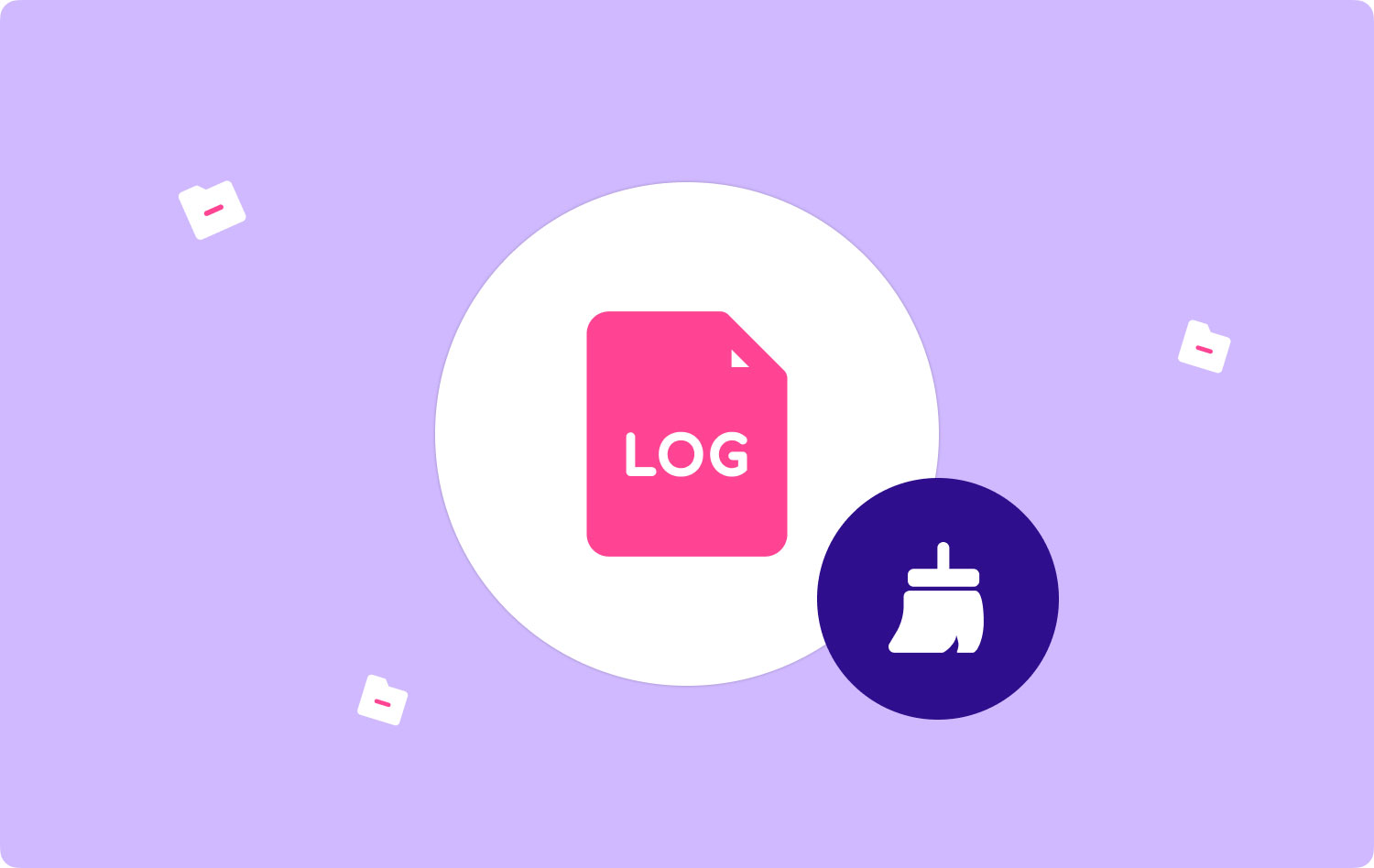
Część #1: Jak zlokalizować pliki dziennikaCzęść #2: Jak usunąć pliki dziennika na komputerze Mac za pomocą FinderaCzęść #3: Jak usunąć pliki dziennika na komputerze Mac za pomocą narzędzia Mac CleanerPodsumowanie
Część #1: Jak zlokalizować pliki dziennika
Chociaż automatyczna aplikacja będzie wiedzieć, jak zlokalizować pliki i przenieść je tylko do przodu interfejsu na liście podglądu, niezbędna jest wiedza, gdzie się one znajdują w systemie; jest to przydatne, zwłaszcza gdy dzielisz dysk twardy na partycje, umieszczając je w bezpiecznym miejscu, w którym nie są niedostępne przy użyciu standardowych funkcji nawigacyjnych.
Jeśli znasz witrynę, możesz wybrać najlepszy i najbardziej niezawodny sposób, aby zrozumieć, jak usunąć pliki dziennika na komputerze Mac. Oto prosta procedura, aby spróbować je zlokalizować.
- Iść do Finder na komputerze Mac i wprowadź /Library/Logs lub folder var/Log

Lista wszystkich plików dziennika będzie dostępna w formie listy, co ułatwi wybór. Teraz wiesz, gdzie znajdują się pliki dziennika, a nawet możesz mieć ich podgląd, dzięki czemu podczas ich ponownego przetwarzania masz pewność, co zrobić, gdy przypadkowo się na nie natkniesz.
Część #2: Jak usunąć pliki dziennika na komputerze Mac za pomocą Findera
Jest to ręczny sposób usuwania plików dziennika, o ile znasz miejsce ich przechowywania, jest to najlepszy i najbardziej niezawodny sposób. Jednak musisz także zrozumieć pliki na podstawie rozszerzenia pliku; w przeciwnym razie może dojść do usunięcia plików systemowych, co może spowodować debugowanie urządzeń do aktualizacji. Oto prosty sposób, aby dowiedzieć się, jak usunąć pliki dziennika na komputerze Mac przy użyciu opcji ręcznej.
- Na urządzeniu Mac poszukaj Finder i kliknij Go I wejdź Library/Logs lub /var/log/Finder
- Wybierz wszystkie pliki dołączone do rozszerzenia lub kliknij Komenda + cofnięcie
- restart urządzeniu Mac, aby zintegrować nowe funkcje urządzenia
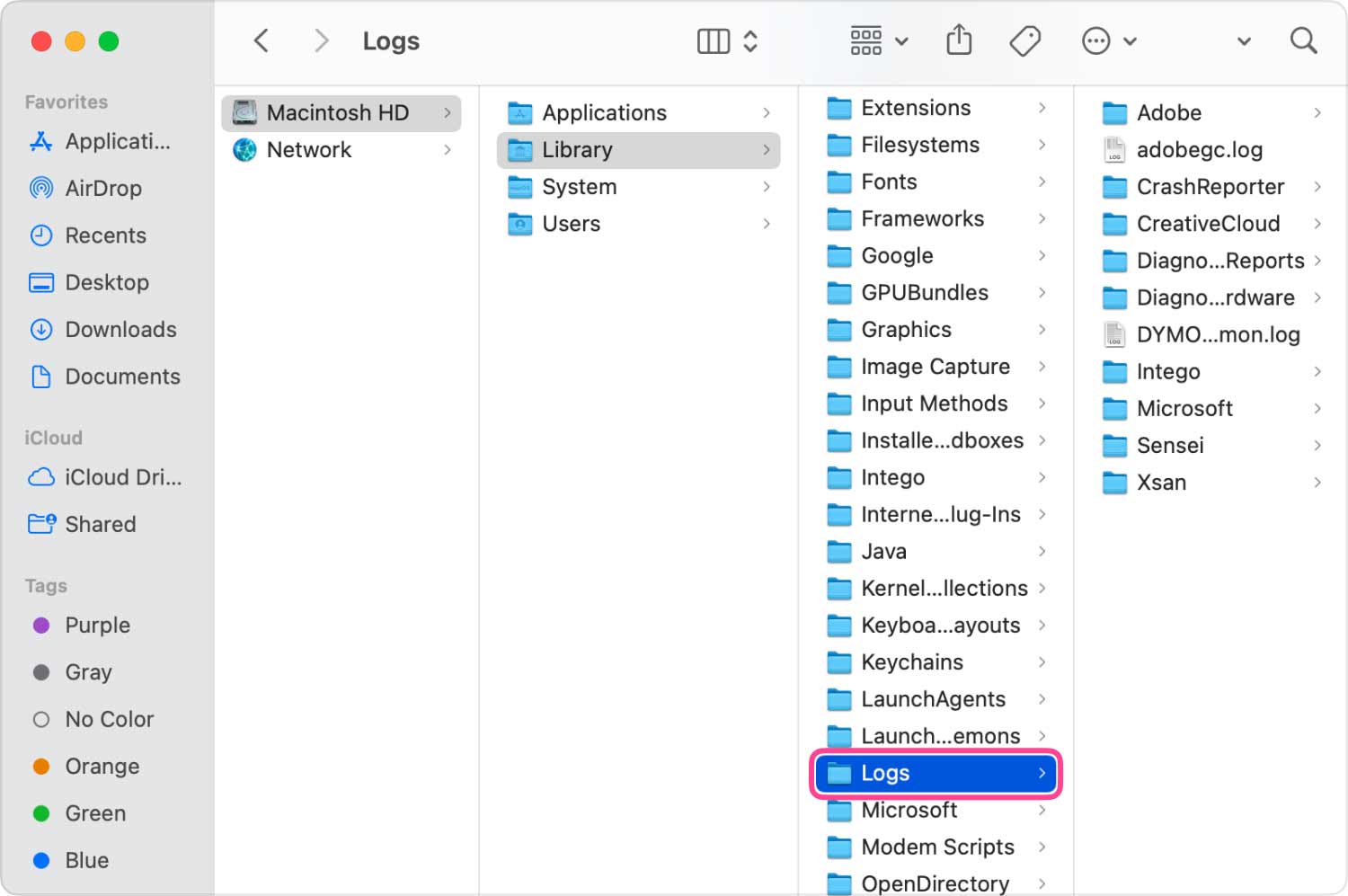
Jest to prosty sposób na ręczne usunięcie plików dziennika, jeśli wiesz, jak działa wiersz poleceń. Jednak musisz również zobaczyć miejsce przechowywania, aby je zlokalizować. Główną wadą jest to, że trzeba uważać, aby nie ingerować w pliki systemowe.
Część #3: Jak usunąć pliki dziennika na komputerze Mac za pomocą narzędzia Mac Cleaner
Przy minimalnym wysiłku jest to Twoja aplikacja do wszystkich funkcji czyszczenia i dezinstalacji. TechyCub Mac Cleaner jest dostarczany z App Uninstaller i Junk Cleaner, aby upewnić się, że masz tylko odpowiednie pliki, które mieszczą się na dysku twardym. Ponadto zestaw narzędzi chroni delikatne pliki systemowe, co ułatwia uniknięcie procesów debugowania. Zestaw narzędzi nie ma ograniczeń co do urządzeń Mac i ich wersji, zarówno starych, jak i nowych. Wysoka wydajność i szybkość skanowania zestawu narzędzi to plus dla tej aplikacji. Oto niektóre z dodatkowych funkcji zestawu narzędzi.
- Obsługuje selektywne czyszczenie i odinstalowywanie zarówno aplikacji, jak i plików
- Umożliwia podgląd plików, aby wybrać pliki do usunięcia
- Umożliwia czyszczenie do 500 MB dostępnych danych
- Pochodzi z dużą prędkością skanowania do przeskanuj niepotrzebne pliki oraz wysoka wydajność, która wspiera automatyzację procesu czyszczenia.
Mac Cleaner
Szybko przeskanuj komputer Mac i łatwo wyczyść niepotrzebne pliki.
Sprawdź podstawowy stan komputera Mac, w tym użycie dysku, stan procesora, użycie pamięci itp.
Przyspiesz działanie komputera Mac za pomocą prostych kliknięć.
Darmowe pobieranie
Ze wszystkimi funkcjami, jak usunąć pliki dziennika na komputerze Mac z tym zestawem narzędzi?
- Pobierz, zainstaluj i uruchom Mac Cleaner na urządzeniu Mac, dopóki nie uzyskasz statusu aplikacji
- Kliknij przycisk "Junk Cleaner" wśród listy dostępnych opcji, aby rozpocząć proces czyszczenia
- Wybierz pliki dziennika spośród listy z folderu Biblioteka i kliknij „Czyszczenie" aż do zakończenia procesu
- Poczekaj, aż pojawi się „Czyszczenie zakończone„szybkie powiadomienie, które jest oznaką ukończenia.

Ta prosta aplikacja nie wymaga żadnej zewnętrznej wiedzy, aby zarządzać i uruchamiać funkcje czyszczenia przy minimalnym wysiłku. Możesz także użyć tej samej aplikacji do odinstalowania aplikacji, nawet jeśli nie są one dostępne w App Store. Oznacza to, że są to preinstalowane rozwiązania cyfrowe. Czy jesteś zadowolony z funkcjonalności Mac Cleaner?
Ludzie również czytają Usuń pliki i foldery na urządzeniu Mac Jak usunąć pliki cookie na komputerze Mac?
Podsumowanie
Jako sposób poznania jak usunąć pliki dziennika na komputerze Mac, masz dwa podejścia, aby spróbować zbadać i pozbyć się plików z systemu. Chociaż omówiliśmy tylko Mac Cleaner, możesz wybrać inne aplikacje spośród wielu dostępnych na rynku cyfrowym. Niektóre są wyposażone w zautomatyzowane funkcje, podczas gdy inne wymagają pewnej wiedzy technicznej i dlatego Mac Cleaner jest liderem jako najlepsze i najbardziej niezawodne rozwiązanie cyfrowe dla wszystkich funkcji czyszczenia i dezinstalacji. Przed usunięciem plików dziennika należy wziąć pod uwagę, że są one delikatne i należy o nie dbać.
